你是否想要創建備份、釋放存儲空間,或者分享難忘時刻?你可能想要輕松地將視頻從安卓設備復制到MacBook。在本篇關于“如何將視頻從安卓傳輸到Mac”的指南中,我們將介紹五種智能方法,幫助你無縫地復制視頻。從傳統的WiFi連接方法到利用專業軟件的更高效解決方案,我們將涵蓋一系列選項,以滿足不同的需求。
方法1:如何通過MTP模式將視頻文件從安卓傳輸到Mac
通過USB使用應用程序在智能手機和MacBook之間傳輸文件時,可以在MacBook上安裝Android File Transfer。這個官方Google工具可以促進數據傳輸,但有些用戶可能會遇到一些問題。
- 在MacBook上下載并安裝Android File Transfer。
- 使用USB線將手機連接到筆記本電腦。
- 確保USB選項設置為文件傳輸或MTP模式。
- Android File Transfer應該會自動打開。
- 瀏覽文件夾并選擇你想要傳輸的文件。
- 將選定的文件拖動到桌面,即可立即將其傳輸到MacBook。
Mac電腦在備份和訪問安卓視頻方面發揮著重要作用,借助專業工具——iReaShare Android Manager(適用于Mac和Windows),可以輕松創建和恢復不同安卓設備的備份。憑借前沿技術,該工具還可以讓你預覽和管理數據,滿足你的需求,此外,它還具備頂級的數據傳輸功能。
iReaShare Android Manager的主要功能:
- 選擇性地將視頻從安卓傳輸到Mac,確保數據完整性。
- 批量將安卓設備備份到Mac。
- 從備份中恢復數據到安卓設備。
- 允許你預覽并自行選擇文件,然后再進行管理。
- 支持多種數據類型:聯系人、照片、消息、通話記錄、音樂、視頻、書籍、應用程序等。
- 方便地在Mac或PC上管理安卓內容。
- 兼容幾乎所有的安卓手機和平板電腦。
- 不泄露你的隱私。
如何通過iReaShare Android Manager將手機中的視頻傳輸到Macbook?
步驟1:讓安卓手機被檢測到使用USB線將安卓手機連接到Mac。如果提示,啟用設備上的USB調試功能,并按照屏幕上的指示操作,以確保程序能夠識別你的手機。連接成功后,你會看到下方顯示的主界面。
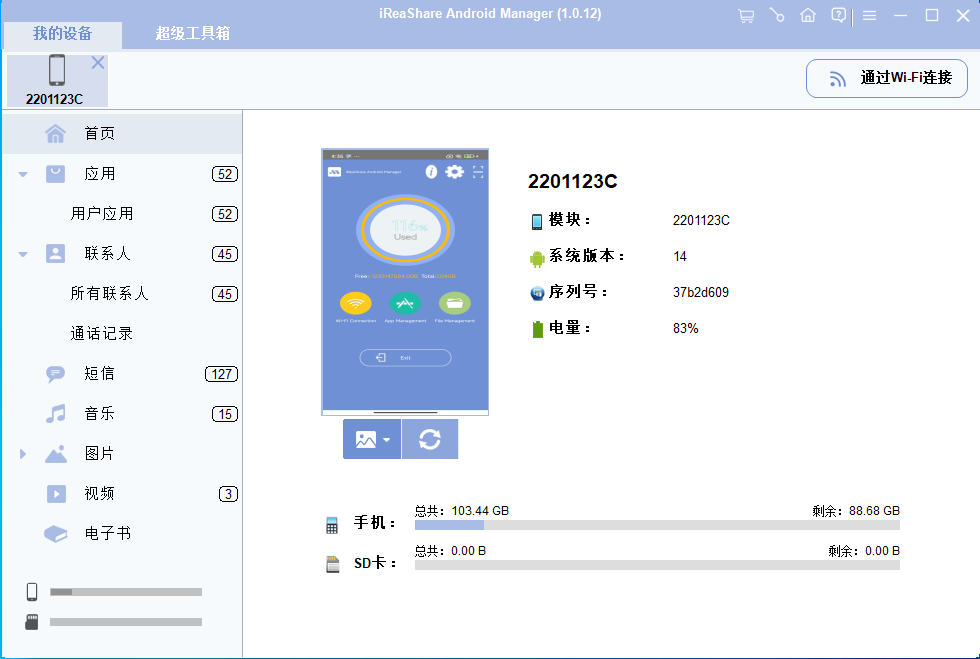
步驟2:選擇要傳輸的視頻通過左側面板列出的文件夾導航,找到所需的數據。預覽詳細信息,并通過勾選選擇你想要傳輸的項目。對于此主題,我們選擇“視頻”。
步驟3:一次性將視頻從安卓傳輸到Mac做出選擇后,點擊屏幕頂部的“導出”按鈕,并選擇Mac上的本地文件夾來保存文件。幾分鐘內,你選擇的內容將被傳輸到Mac。你可以通過點擊屏幕頂部的“超級工具箱”輕松地將整個手機備份到macOS電腦上。點擊該按鈕后,選擇“備份”,選擇文件的存儲位置,然后點擊“備份”,即可無縫復制所有數據。關于第三方程序的安全性問題,請放心,iReaShare軟件是完全安全可靠的,全球有數百萬用戶信賴。你只需要從官方網站下載軟件,以確保安全。
方法3:如何使用Dropbox將安卓視頻傳輸到Mac
Dropbox可以輕松地在設備之間傳輸文件,包括將視頻從安卓傳輸到Mac。借助自動相機上傳等功能,Dropbox可以確保視頻得到備份,并在不同平臺上隨時訪問,使其成為管理數字內容的便捷解決方案。使用方法如下:
- 在安卓設備上安裝并登錄Dropbox。
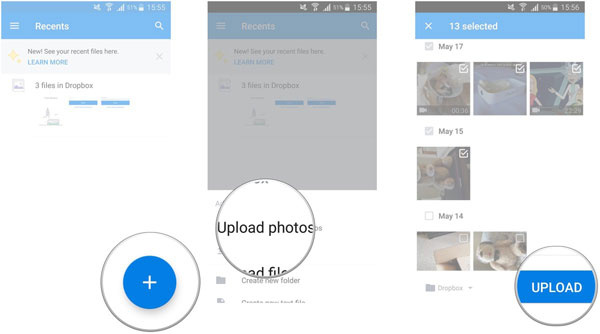
- 導航到Dropbox中你想要上傳視頻的文件夾。
- 點擊“+”或“上傳”按鈕,選擇要上傳的視頻。
- 上傳完成后,在Mac上打開瀏覽器并登錄Dropbox。
- 在Dropbox中找到已上傳的視頻。
- 選擇你想要的視頻文件并下載到Mac上。
方法4:如何通過Google Drive在不使用USB的情況下將視頻從安卓傳輸到Mac
從安卓設備將視頻上傳到Google Drive后,你可以使用相同的Google賬戶在Mac上下載它們。請注意15GB的免費空間限制,以及需要穩定且快速的網絡上傳速度。以下是使用Google Drive將安卓視頻復制到Mac的方法:
- 在安卓設備上安裝并打開Google Drive。
- 點擊“+”圖標,選擇“上傳”,并選擇你想要上傳的視頻。
- 上傳完成后,使用相同的Google賬戶登錄Mac。
- 現在你可以訪問已上傳的視頻片段,或者將它們下載到Mac上。
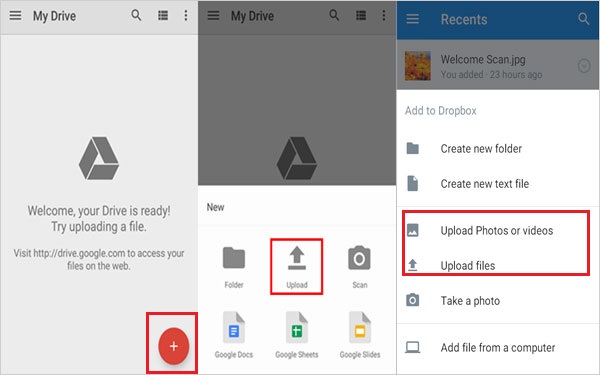
盡管Google Drive和Google Photos都可以用于將安卓視頻上傳到Mac,但Google Drive提供通用的文件存儲和組織功能,而Google Photos則提供了專門用于管理視頻的特定功能。
方法5:如何通過藍牙無線將視頻從安卓傳輸到Mac
藍牙傳輸文件速度較慢,僅適用于圖像或文檔等小文件。不過,它是一個不錯的工具,可以在不使用額外應用程序或快速網絡的情況下,從安卓手機向Mac發送文件。如何通過藍牙在不使用USB的情況下將視頻從安卓傳輸到Mac?
- 確保兩個設備都已開啟藍牙功能。
- 在MacBook上啟用“藍牙共享”。
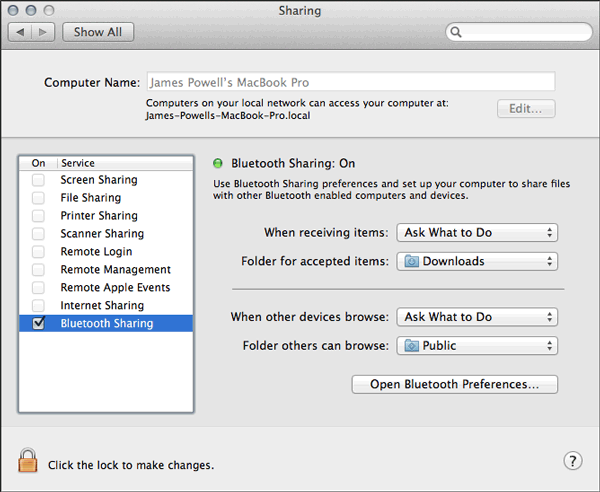
- 導航到“系統偏好設置”,選擇“共享”。
- 在左側面板中,勾選“藍牙共享”選項。
- 配對兩個設備,確保配對代碼在兩個設備上一致。
- 配對成功后,在智能手機上選擇你想要傳輸的文件。
- 點擊“分享”,選擇藍牙,并選擇你的Mac,即可成功傳輸視頻。
總結
總之,在將視頻從安卓傳輸到Mac時,iReaShare Android Manager脫穎而出,提供了便捷性、可靠性和高效性。因此,它成為所有媒體遷移需求的推薦選擇。當然,如果你只需要傳輸少量內容,你可以自由選擇最適合你的方法。最后,如果你有任何疑問或建議,請在下方留言。






)




)







